一、自定义View之QQ红点拖拽效果
一、贝塞尔曲线
贝塞尔曲线,刚开始学的时候,没学会,觉得特别难,又是自定义view,又是画线,现在又拿出来看了看代码,有一点简单。。这里我们只研究到二阶的贝塞尔曲线,高阶的其实基本用不到。
一、贝塞尔曲线的绘制规则
我们先讲一下一阶的贝塞尔曲线。一阶贝塞尔曲线的动态图如下。
1、一阶贝塞尔曲线
一阶贝塞尔曲线解析: 两点控制一条直线,只是刚好一阶的控制点是静止的,所以当比例增加时(图中左下角的u值即为比例,比例的值 u = 左上的点到移动的小红点的距离 / 整条线的长度),贝塞尔曲线上的点(即小红点)一直都是在一条静态的线上挪动,致使一阶贝塞尔曲线的结果就是一条直线,只是和两个控制点连接的直线重合了。
看到这你可能还有些云里雾里,切勿心急,顺着往下看,你会恍然大悟。
2、二阶贝塞尔曲线
看完一阶的,我们进行升阶,升至二阶。二阶贝塞尔曲线动态效果如下图:
其实说白了就是有两条蓝色的线,这两条蓝色的线是关键,然后分别从这两条蓝线的一端出发两个点,新出发的这两个黄色的点又生成一条直线,这条黄线就是生成的直线,黄线上又从一段出发一个红色的点,这个点所走过的路径形成的曲线就是贝塞尔曲线!
二阶贝塞尔曲线解析: 我们需要借助以下的一张静态图来讲解 第一步: 先看二阶的控制点和基线(蓝色的点和线),然后按照比例值u,从 AB 和 BC 上取 D 和 E。具体为
AD/AB = BE/BC = u(比例值)
第二步: 从第一步得出了 D 和 E 两个点,这两个点便是 一阶的控制点 (黄色点),将DE连起便是 一阶的基线 (黄色线),然后按照和 第一步一样 的 比例值u,从 DE 上取 F。具体为
DF/DE = u(比例值)
第三步: 从第二步得出的点 F 就是 最终贝塞尔曲线(红色线)上当比例值为u时的点。 当比例值u 从零到一变化时,D和E 在 AB和BC 上进行移动,从而让 DE 直线会被“推动”起来。而 DE 直线上的点 F 也因u的变化而“移动起来”,这一连带的推动,最终产生了 点F “走”过的轨迹(红色线)便是最终的贝塞尔曲线。
值得一说: 贝塞尔曲线的绘制,无论多少阶(一阶除外),均需要进行降阶,降至一阶。在 “二阶贝塞尔曲线解析” 这段文字中,从 第一步 到 第二步 的过程就是在降阶。
从上面的三步中,我们可以得出如下三条结论:
- 一阶的基线从二阶得来,二阶的基线从三阶得来(待会会继续讲三阶,稍安勿躁),推而广之,n阶的基线便从(n+1)阶得来;
- 除了最高阶的控制点是固定的,降阶过程中的控制点全都是按 比例值u 进行取点。所以在二阶的例子中,我们可以得出以下这样一个等式
AD/AB = BE/BC = DF/DE = u(比例值)
- 贝塞尔曲线最终的路径是由 一阶基线 上的游走的红色小点形成的;
二、在canvas中如何绘制贝塞尔曲线
1、二阶贝塞尔曲线
二阶贝塞尔曲线 在 Path 类中有提供现成的 API
public void quadTo(float x1, float y1, float x2, float y2)
如何使用?
我们借助上面的二阶贝塞尔曲线的静态图,进行讲解。 假设我们要绘制图中的这条红色的二阶贝塞尔曲线,只需进行如下代码操作
// 初始化 路径对象 Path path = new Path();
// 移动至第一个控制点 A(ax,ay) path.moveTo(ax, ay);
// 填充二阶贝塞尔曲线的另外两个控制点 B(bx,by) 和 C(cx,cy),切记顺序不能变 path.quadTo(bx, by, cx, cy);
// 将 贝塞尔曲线 绘制至画布 canvas.drawPath(path, paint);
二、实战练习
具体效果如下:

效果图具有以下特性:
- 小圆点拖拽是有范围的
- 在拖拽范围进行拖拽后释放小圆点会进行回弹后回到初始位置
- 拖拽的时候,中心的圆会慢慢变小,拖拽的圆大小不变,中间连接的部分越来越长并且越来细,直至消失
- 如果超出定义的拖拽范围后进行释放会有爆炸的效果并且消失
三、分析
1.组成
先分析这个视图的组成:
- 中心的小圆:一个固定的圆
- 跟着手指移动的小圆:一个拖拽的圆
- 两个圆的连接部分
- 两条直线(两个圆的直径),用来连接两条贝塞尔曲线,形成封闭图形
2.绘制
- 中心的小圆和拖拽的小圆 绘制小圆相对比较简单,直接调用
canvas.drawCircle即可,定点中心圆的圆心是固定的,拖拽圆的圆形是手指触摸屏幕的坐标。 - 两个圆之间连接的部分 中间连接的部分其实是两条二阶贝塞尔曲线,具体分析如下:


那么(p1-p3)这条线可以用以下伪码来绘制:
Path rPathLeft = new Path();
rPathLeft.moveTo(P1.x,P1.y);
rPathLeft.quadTo(M.x,M.y,P3.x,P3.y);
同理(P2-P4)这条线可以用以下伪代码来绘制:
Path rPathRight = new Path();
rPathRight.moveTo(P2.x,P2.y);
rPathRight.quadTo(M.x,M.y,P4.x,P4.y);
- 两条直线 两条直线就是分别是(P1-P2)和(P3-P4)
rPathLeft.lineTo(P4.x,P4.y)
rPathRight.lineTo(P2.x,P2.y)
绘制以上两条贝塞尔曲线和直线需要五个点:P1,P2,P3,P4,M,其中P1,P2,P3,P4是圆的切点,现在只知道两个圆的中心圆点O1和O2,那么怎么根据这两个点来求其余四个圆的切点呢?先分析:

根据上图可得知:
tan(a) = y / x
a = arctan(y / x)
P3.x = X1-r2*sina
P3.y = Y1-r2*cosa
P1.x = X0-r1*sina
P1.y = X0-r1*cosa
同理P2,P4也可以求出。
2.1.静态实现
下面先静态实现绘制图像,直接继承帧布局(FrameLayout)
public class RedPointView extends FrameLayout{
//画笔
private Paint rPaint,tPaint;
//半径
private int rRadius;
//固定圆的圆心
PointF tCenterPointF = new PointF(300,400);
//拖拽圆的圆心
PointF tDragPointF = new PointF(200,550);
//固定圆的半径
private float tCenterRadius = 30;
//拖拽圆的半径
private float tDragRadius = 30;
//线条
private Path rPath;
//一个参数的构造函数,调用两个参数的构造函数
public RedPointView(Context context) {
this(context,null);
}
//两个参数的构造函数,调用三个参数的构造函数
public RedPointView(Context context, @Nullable AttributeSet attrs) {
this(context, attrs,0);
}
//三个参数的构造函数
public RedPointView(Context context, @Nullable AttributeSet attrs, int defStyleAttr) {
super(context, attrs, defStyleAttr);
init();
}
//初始化小圆
private void init(){
//初始化Paint对象
rPaint = new Paint();
//设置颜色 红色
rPaint.setColor(Color.RED);
//设置抗锯齿
rPaint.setAntiAlias(true);
//设置填充
rPaint.setStyle(Paint.Style.FILL);
tPaint = new Paint();
//设置颜色 红色
tPaint.setColor(Color.RED);
//设置抗锯齿
tPaint.setAntiAlias(true);
//半径 25
rRadius = 25;
}
//绘制自己孩子方法
//ViewGroup上绘制东西的时候往往重写的是dispatchDraw()方法而不是onDraw()方法
protected void dispatchDraw(Canvas canvas){
super.dispatchDraw(canvas);
//先绘制固定圆
canvas.drawCircle(tCenterPointF.x,tCenterPointF.y,tCenterRadius,rPaint);
//再绘制拖拽圆
canvas.drawCircle(tDragPointF.x,tDragPointF.y,tDragRadius,rPaint);
float x = tCenterPointF.x - tDragPointF.x;
float y = tDragPointF.y - tCenterPointF.y;
//求a的角度
double a = Math.atan(y / x);
//中心圆的p1 x坐标偏移
float offsetX1 = (float) (tCenterRadius * Math.sin(a));
float offsetY1= (float) (tCenterRadius * Math.cos(a));
//拖拽圆的p2 x坐标偏移
float offsetX2 = (float) (tDragRadius * Math.sin(a));
float offsetY2= (float) (tDragRadius * Math.cos(a));
//p1的坐标
float p1_x = tCenterPointF.x - offsetX1;
float p1_y = tCenterPointF.y - offsetY1;
//p2的坐标
float p2_x = tCenterPointF.x + offsetX1;
float p2_y = tCenterPointF.y + offsetY1;
//p3的坐标
float p3_x = tDragPointF.x - offsetX2;
float p3_y = tDragPointF.y - offsetY2;
//p4的坐标
float p4_x = tDragPointF.x + offsetX2;
float p4_y = tDragPointF.y + offsetY2;
//控制点M的坐标
float controll_x = (tCenterPointF.x + tDragPointF.x) / 2;
float controll_y = (tDragPointF.y + tCenterPointF.y) / 2;
//创建Path来绘制路径
rPath = new Path();
//绘制路径方向:P1->P3->P4->P1
rPath.reset();
rPath.moveTo(p1_x,p1_y);
rPath.quadTo(controll_x,controll_y,p3_x,p3_y);
rPath.lineTo(p4_x,p4_y);
rPath.quadTo(controll_x,controll_y,p2_x,p2_y);
rPath.lineTo(p1_x,p1_y);
rPath.close();
canvas.drawPath(rPath,tPaint);
}
}
布局文件直接 ConstraintLayout嵌套这个自定义View即可:
<android.support.constraint.ConstraintLayout
xmlns:android="http://schemas.android.com/apk/res/android"
xmlns:app="http://schemas.android.com/apk/res-auto"
xmlns:tools="http://schemas.android.com/tools"
android:layout_width="match_parent"
android:layout_height="match_parent"
tools:context="com.knight.qq_redpoint.MainActivity">
<com.knight.qq_redpoint.RedPointView
android:layout_width="match_parent"
android:layout_height="match_parent"
app:layout_constraintTop_toTopOf="parent"
app:layout_constraintBottom_toBottomOf="parent"
app:layout_constraintLeft_toLeftOf="parent"
app:layout_constraintRight_toRightOf="parent"/>
</android.support.constraint.ConstraintLayout>
效果图如下:

2.2.动态实现
静态效果绘制出来了,那么继续往下走,实现动态效果,实现动态无非是拖拽圆的切点和贝塞尔曲线的控制点在变化,而拖拽圆的圆心其实是触摸屏幕的坐标,那么其切点和控制点根据上一个步骤的公式来求出,下面直接在触摸方法 onTouchEvent来处理:
public boolean onTouchEvent(MotionEvent event){
switch (event.getAction()){
case MotionEvent.ACTION_DOWN:
//event.getRawX:表示的是触摸点距离屏幕左边界的距离
//event.getRawY:表示的是触摸点距离屏幕上边界的距离
//event.getX()取相对于你触摸的view的左边的偏移(X坐标)
//event.getY()取相对于你触摸的view的顶边的偏移(Y坐标)
float originalDragX = event.getX();
float originalDragy = event.getY();
updateDragPoint(originalDragX,originalDragy);
break;
case MotionEvent.ACTION_MOVE:
float overDragX = event.getX();
float overDragy = event.getY();
//移动的时候不断更新拖拽圆的位置
updateDragPoint(overDragX,overDragy);
break;
}
return true;
}
//更新拖拽圆的圆心坐标
private void updateDragPoint(float x,float y){
tDragPointF.set(x,y);
postInvalidate();
}
效果图如下:
2.2.1 中心圆半径变化
仔细观察效果,发现随着拖拽距离的增加,中心圆的半径是越来越小的 好像有那么一点点感觉了,但是远远还不够。那么我们可以定一个规则,拖拽距离和中心圆之间的关系,并且设置拖拽最大距离:
//中心的最小半径
private float minRadius = 8;
//默认拖拽最大距离
private float maxDistance = 160;
//计算拖动过程中中心圆的半径
private float changeCenterRadius() {
float mDistance_x = tDragPointF.x - tCenterPointF.x;
float mDistance_y = tDragPointF.y - tCenterPointF.y;
//两个圆之间的距离
float mDistance = (float) Math.sqrt(Math.pow(mDistance_x, 2) + Math.pow(mDistance_y, 2));
//计算中心圆的半径 这里用拖拽圆默认的半径去减距离变化的长度(这里可以自己定义变化的半径)
float r = tDragRadius - minRadius * (mDistance / maxDistance);
//计算出半径如果小于最小的半径 就赋值最小半径
if (r < minRadius) {
r = minRadius;
}
return r;
}
最后在 onDraw方法里,添加计算变化中心圆的半径即可:
//绘制方法
protected void onDraw(Canvas canvas) {
super.onDraw(canvas);
canvas.save();
//绘制固定中心圆
tCenterRadius = changeCenterRadius();
canvas.drawCircle(tCenterPointF.x, tCenterPointF.y, tCenterRadius, rPaint);
....
}
效果图如下:
2.2.2 距离限制
下面增加拖拽距离限制,当拖拽距离大于给定的距离时,中心圆就会消失,逻辑很简单,也就是在 onTouchEvent里的 ACTION_MOVE,计算两个圆的拖拽距离,如果超出给定的拖拽距离,就不绘制贝塞尔曲线和中心固定圆:
//标识 拖拽距离是否大于规定的拖拽范围
private boolean isOut;
//标识 如果超出拖拽范围
private boolean isOverStep;
//绘制方法
protected void onDraw(Canvas canvas) {
super.onDraw(canvas);
canvas.save();
if(!isOut){
//绘制固定中心圆
tCenterRadius = changeCenterRadius();
canvas.drawCircle(tCenterPointF.x, tCenterPointF.y, tCenterRadius, rPaint);
.....
}
//一旦超出给定的拖拽距离 就绘制拖拽圆
if(!isOverStep){
canvas.drawCircle(tDragPointF.x,tDragPointF.y,tDragRadius,rPaint);
}
}
//重写onTouchEvent方法
public boolean onTouchEvent(MotionEvent event) {
switch (event.getAction()) {
........
case MotionEvent.ACTION_MOVE:
float overDragX = event.getX();
float overDragy = event.getY();
//移动的时候不断更新拖拽圆的位置
updateDragPoint(overDragX, overDragy);
float tDragDistance = getDistanceTwo(tCenterPointF,tDragPointF);
//判断如果拖拽距离大于给定距离时
if(tDragDistance > maxDistance){
isOut = true;
}else{
//这里要注意 不能赋值isOut为false 因为一旦超出给定的拖拽距离就没办法恢复了
isOverStep = false;
}
break;
}
return true;
}
//计算两个圆之间的距离
private float getDistanceTwo(PointF tCenterPointF,PointF tDragPointF){
return (float) Math.sqrt(Math.pow(tCenterPointF.x - tDragPointF.x,2) + Math.pow(tCenterPointF.y - tDragPointF.y,2));
}
效果图如下:
[](https://github.com/KnightAndroid/QQ_RedPoint/blob/master/image/%E6%8B%96%E6%8B%BD%E8%B6%85%E5%87%BA%E8%8C%83%E5%9B%B4%E7%9A%84%E6%95%88%E6%9E%9C%E5%9B%BE.gif)上面只做了超出拖拽范围的效果,下面添加没有超出拖拽范围效果,松开手后拖拽圆会回弹原来的位置,那就要在 MotionEvent.ACTION_UP做处理:
//重写onTouchEvent方法
public boolean onTouchEvent(MotionEvent event) {
switch (event.getAction()) {
....
case MotionEvent.ACTION_UP:
getDistanceTwo(tCenterPointF,tDragPointF);
//这里要判断
if(!isOut){
//没有超出
kickBack();
}
postInvalidate();
break;
}
return true;
}
/**
* 拖拽圆回弹动画
*
*/
private void kickBack() {
final PointF initPoint = new PointF(tDragPointF.x,
tDragPointF.y);
final PointF finishPoint = new PointF(tCenterPointF.x,
tCenterPointF.y);
//值从0平滑过渡1
ValueAnimator animator = ValueAnimator.ofFloat(0.0f,1.0f);
animator.addUpdateListener(new ValueAnimator.AnimatorUpdateListener() {
@Override
public void onAnimationUpdate(ValueAnimator animation) {
//获取动画执行进度
float rFraction = animation.getAnimatedFraction();
//更新拖拽圆的圆心
PointF updateDragPoint = getPoint(
initPoint, finishPoint, rFraction);
updateDragPoint(updateDragPoint.x, updateDragPoint.y);
}
});
//设置动画插值器
animator.setInterpolator(new OvershootInterpolator(3.0f));
//动画时间
animator.setDuration(500);
animator.start();
}
/**
*
* 根据百分比获取两点之间的某个点坐标
* @param initPoint 初识圆
* @param finishPoint 最终圆
* @param percent 百分比
* @return
*
*/
public PointF getPoint(PointF initPoint, PointF finishPoint, float percent) {
return new PointF(getValue(initPoint.x , finishPoint.x,percent), getValue(initPoint.y , finishPoint.y,percent));
}
/**
* 获取分度值
* @param start
* @param finish
* @param fraction
* @return
*/
public float getValue(Number start, Number finish,float fraction){
return start.floatValue() + (finish.floatValue() - start.floatValue()) * fraction;
}
效果图:
2.2.3 增加爆炸效果
当拖拽圆超出拖拽范围后,会有一个爆炸效果后并消失,下面添加爆炸效果:
//初始化爆炸图片
private int[] explodeImgae = new int[]{
R.mipmap.explode_1,
R.mipmap.explode_2,
R.mipmap.explode_3,
R.mipmap.explode_4,
R.mipmap.explode_5
};
//爆炸ImageView
private ImageView explodeImage;
并在 init初始化方法里添加对这爆炸图像:
//添加爆炸图像
explodeImage = new ImageView(getContext());
//设置布局参数
LayoutParams lp = new LayoutParams(ViewGroup.LayoutParams.WRAP_CONTENT,ViewGroup.LayoutParams.WRAP_CONTENT);
explodeImage.setLayoutParams(lp);
explodeImage.setImageResource(R.mipmap.explode_1);
//一开始不显示
explodeImage.setVisibility(View.INVISIBLE);
//增加到viewGroup中
addView(explodeImage);
并实现播放动画方法:
/**
*
* 超过拖拽范围外显示爆炸效果
*
*/
private void showExplodeImage(){
//属性动画
ValueAnimator animator = ValueAnimator.ofInt(0,explodeImgaes.length - 1);
animator.addUpdateListener(new ValueAnimator.AnimatorUpdateListener() {
@Override
public void onAnimationUpdate(ValueAnimator animation) {
//不断更新图像变化
explodeImage.setBackgroundResource(explodeImgaes[(int) animation.getAnimatedValue()]);
}
});
//为动画添加监听
animator.addListener(new AnimatorListenerAdapter() {
@Override
public void onAnimationCancel(Animator animation) {
super.onAnimationCancel(animation);
}
@Override
public void onAnimationEnd(Animator animation) {
super.onAnimationEnd(animation);
//结束了 把图像设置不可见状态
explodeImage.setVisibility(View.GONE);
}
@Override
public void onAnimationRepeat(Animator animation) {
super.onAnimationRepeat(animation);
}
@Override
public void onAnimationStart(Animator animation) {
super.onAnimationStart(animation);
//开始时 设置为可见
explodeImage.setVisibility(View.VISIBLE);
}
@Override
public void onAnimationPause(Animator animation) {
super.onAnimationPause(animation);
}
@Override
public void onAnimationResume(Animator animation) {
super.onAnimationResume(animation);
}
});
//时间
animator.setDuration(600);
//播放一次
animator.setRepeatMode(ValueAnimator.RESTART);
//差值器
animator.setInterpolator(new OvershootInterpolator());
animator.start();
}
在 MotionEvent.ACTION_UP里:
case MotionEvent.ACTION_UP:
getDistanceTwo(tCenterPointF,tDragPointF);
//这里要判断
if(!isOut){
//没有超出
kickBack();
}
if(isOut){
//抬起标识
isOverandUp = true;
//让爆炸图片在原点中央
explodeImage.setX(event.getX() - tDragRadius);
explodeImage.setY(event.getY() - tDragRadius);
//如果中心圆和拖拽圆大于拖拽距离 就播放爆炸
if(getDistanceTwo(tCenterPointF,tDragPointF) > maxDistance){
showExplodeImage();
}
//这里是如果拖拽圆和中心圆距离已经超出拖拽距离 然后又把拖拽圆移动与中心圆大于30 还是会爆炸
if(getDistanceTwo(tCenterPointF,tDragPointF) >=30){
showExplodeImage();
}
}
postInvalidate();
break;
在 dispatchView超出拖拽距离到小于恢复中心圆的距离逻辑:
if(isOut){
//如果一开始超出拖拽范围 后面又移动拖拽圆与中心圆的距离少于30,就恢复中心圆位置
if(getDistanceTwo(tCenterPointF,tDragPointF) < 30 && isOverandUp){
canvas.drawCircle(tCenterPointF.x, tCenterPointF.y, tCenterRadius, rPaint);
isOut = false;
isOverandUp = false;
}
}
//一旦超出给定的拖拽距离 就绘制拖拽圆
if(!isOverStep){
//如果超出并且抬起
if(!isOverandUp && isOut){
canvas.drawCircle(tDragPointF.x,tDragPointF.y,tDragRadius,rPaint);
}
}
效果图如下:
四、添加到ListView
1.添加到WindowManager
上面所实现的效果还远远不够,怎么像QQ那样,在ListView或者Recycleview里小圆点能自由在屏幕内拖拽呢?因为view只能在它的父控件内绘制,所以也只能在自己的列表内移动,那怎么能在全屏拖拽呢?只能借助WindowManager,也就是当将要拖拽的圆点添加到windowManager,并且设置触摸监听,自定义拖拽view从继承 ViewGroup变为继承 View:
public class BetterRedPointView extends View{
//WindowManager 对象
private WindowManager windowManager;
//拖拽view的宽
private int dragViewWidth;
//拖拽view的高
private int dragViewHeight;
//WindowManager 布局参数
private WindowManager.LayoutParams params;
//状态监听
private DragViewStatusListener dragViewStatusListener;
//布局参数
params = new WindowManager.LayoutParams();
//背景透明
params.format = PixelFormat.TRANSLUCENT;
params.height = WindowManager.LayoutParams.WRAP_CONTENT;
params.width = WindowManager.LayoutParams.WRAP_CONTENT;
//以左上角为基准
params.gravity = Gravity.TOP | Gravity.LEFT;
}
构造函数将拖拽的 view和 WindowManager对象传进来,并初始化一些参数:
//构造函数
public BetterRedPointView(Context context, View dragView, WindowManager windowManager){
super(context);
this.context = context;
this.dragView = dragView;
this.windowManager = windowManager;
init();
}
//初始化小圆
private void init() {
//手动测量
dragView.measure(1,1);
dragViewWidth = dragView.getMeasuredWidth() / 2;
dragViewHeight = dragView.getMeasuredHeight() / 2;
tDragRadius = dragViewHeight;
//中心圆的半径
tCenterRadius = SystemUtil.dp2px(context,8);
//最大拖拽距离
maxDistance = SystemUtil.dp2px(context,80);
//最小半径
minRadius = SystemUtil.dp2px(context,3);
//布局参数
params = new WindowManager.LayoutParams();
//背景透明
params.format = PixelFormat.TRANSLUCENT;
params.height = WindowManager.LayoutParams.WRAP_CONTENT;
params.width = WindowManager.LayoutParams.WRAP_CONTENT;
//以左上角为基准
params.gravity = Gravity.TOP | Gravity.LEFT;
}
2.更新拖拽view的位置
在上面例子中更新拖拽圆 updateDragPoint的方法,也同样通过 WindowManager.updateViewLayout来更新拖拽 view的的位置:
/**
* 更新拖拽圆心坐标
* @param x
* @param y
*/
private void updateDragPoint(float x, float y) {
tDragPointF.set(x, y);
changeManagerView(x,y);
postInvalidate();
}
/**
* 重新绘制拖拽圆的布局
* @param x x坐标
* @param y y坐标
*/
private void changeManagerView(float x,float y){
params.x = (int)(x - dragViewWidth);
params.y = (int)(y - dragViewHeight - statusBarHeight);
windowManager.updateViewLayout(dragView,params);
}
3.添加状态监听
增加拖拽圆和中心圆的拖拽情况监听:
public interface DragViewStatusListener {
/**
* 在拖拽范围外移动
*
* @param dragPoint
*/
void outDragMove(PointF dragPoint);
/**
* 在拖拽范围外移动
* 产生爆炸效果
*
*/
void outDragMoveUp(PointF dragPoint);
/**
* 在拖拽范围内移动
*
* @param dragPoint
*/
void inDragUp(PointF dragPoint);
/**
* 当移出拖拽范围 后拖拽到范围内 恢复中心圆
*
*/
void recoverCenterPoint(PointF centerPoint);
}
在对应触发的情况下实现监听回调,如爆炸的动画:
case MotionEvent.ACTION_UP:
getDistanceTwo(tCenterPointF,tDragPointF);
//这里要判断
if(!isOut){
//没有超出
kickBack();
}
if(isOut){
//抬起标识
isOverandUp = true;
//让爆炸图片在原点中央
//explodeImage.setX(event.getX() - tDragRadius);
//explodeImage.setY(event.getY() - tDragRadius);
//如果中心圆和拖拽圆大于拖拽距离 就播放爆炸
if(getDistanceTwo(tCenterPointF,tDragPointF) > maxDistance){
//这里监听做爆炸效果
if(dragViewStatusListener != null){
dragViewStatusListener.outDragMoveUp(tDragPointF);
}
}
//这里是如果拖拽圆和中心圆距离已经超出拖拽距离 然后又把拖拽圆移动与中心圆大于30 还是会爆炸
if(getDistanceTwo(tCenterPointF,tDragPointF) >=30){
if(dragViewStatusListener != null){
dragViewStatusListener.outDragMoveUp(tDragPointF);
}
}
}
4.新建中间桥梁
新建一个类,主要用来辅助,主要用来创建拖拽自定义 view和创建 WindowManager对象初始化数据,并且作出各种情况下(在范围内拖拽,范围外拖拽)的逻辑和爆炸逻辑,主要代码如下:
public class BetterRedPointViewControl implements View.OnTouchListener,DragViewStatusListener{
//上下文
private Context context;
//拖拽布局的id
private int mDragViewId;
//WindowManager 对象
private WindowManager windowManager;
//布局参数
private WindowManager.LayoutParams params;
private BetterRedPointView betterRedPointView;
//被拖拽的View
private View dragView;
//要显示的View
private View showView;
//状态栏高度
private int statusHeight;
//最大拖拽距离
private float maxDistance = 560;
//中心圆的半径
private float tCenterRadius = 30;
//小圆最小半径
private float minRadius = 8;
//构造函数
public BetterRedPointViewControl(Context context,View showView,int mDragViewId,DragStatusListener dragStatusListener){
this.context = context;
this.showView = showView;
this.mDragViewId = mDragViewId;
this.dragStatusListener = dragStatusListener;
//设置监听 执行自己的触摸事件
showView.setOnTouchListener(this);
params = new WindowManager.LayoutParams();
params.format = PixelFormat.TRANSLUCENT;
}
@Override
public boolean onTouch(View v, MotionEvent event) {
int action = MotionEventCompat.getActionMasked(event);
if(action == MotionEvent.ACTION_DOWN){
ViewParent parent = v.getParent();
if(parent == null){
return false;
}
parent.requestDisallowInterceptTouchEvent(true);
statusHeight = SystemUtil.getStatusBarHeight(showView);
showView.setVisibility(View.INVISIBLE);
dragView = LayoutInflater.from(context).inflate(mDragViewId,null,false);
//获取文本内容
getText();
windowManager = (WindowManager)context.getSystemService(Context.WINDOW_SERVICE);
//每当触摸的时候就创建拖拽的小圆
betterRedPointView = new BetterRedPointView(context,dragView,windowManager);
//初始化数据
init();
//设置监听回调
betterRedPointView.setDragViewStatusListener(this);
//添加到窗体进行显示
windowManager.addView(betterRedPointView,params);
windowManager.addView(dragView,params);
}
betterRedPointView.onTouchEvent(event);
return true;
}
@Override
public void outDragMove(PointF dragPoint) {
}
@Override
public void outDragMoveUp(PointF dragPoint) {
removeView();
showExplodeImage(dragPoint);
dragStatusListener.outScope();
}
@Override
public void inDragUp(PointF dragPoint) {
removeView();
dragStatusListener.inScope();
}
@Override
public void recoverCenterPoint(PointF centerPoint) {
removeView();
dragStatusListener.inScope();
}
/**
* 初始化数据
*
*/
private void init(){
//计算小圆在屏幕中的坐标
int[] points = new int[2];
showView.getLocationInWindow(points);
int x = points[0] + showView.getWidth() / 2;
int y = points[1] + showView.getHeight() / 2;
betterRedPointView.setStatusBarHeight(statusHeight);
// betterRedPointView.setMaxDistance(maxDistance);
// betterRedPointView.setCenterRadius(tCenterRadius);
// betterRedPointView.setMinRadius(minRadius);
betterRedPointView.setCenterDragPoint(x,y);
}
/**
* 获取文本内容
*
*/
private void getText(){
if(showView instanceof TextView && dragView instanceof TextView){
((TextView)dragView).setText((((TextView) showView).getText().toString()));
}
}
/**
* 移出view对象
*
*/
private void removeView(){
if (windowManager != null && betterRedPointView.getParent() != null && dragView.getParent() != null) {
windowManager.removeView(betterRedPointView);
windowManager.removeView(dragView);
}
}
}
5.调用
在Recycleview内执行调用即可:
public class RecycleviewAdapter extends RecyclerView.Adapter<ItemHolder> {
/**
* 需要删除的view的position 用于更新rv操作
*/
ArrayList<Integer> needRemoveList =new ArrayList<Integer>();
private Context mContext;
public RecycleviewAdapter(Context mContext){
this.mContext = mContext;
}
@NonNull
@Override
public ItemHolder onCreateViewHolder(@NonNull ViewGroup viewGroup, int i) {
//加载布局文件
View itemView = LayoutInflater.from(mContext).inflate(R.layout.item,null);
return new ItemHolder(itemView);
}
@Override
public void onBindViewHolder(@NonNull ItemHolder itemHolder, final int i) {
itemHolder.tv_dragView.setText(String.valueOf(i));
Glide.with(mContext).load(R.mipmap.iv_image).apply(RequestOptions.bitmapTransform(new CircleCrop()).override(200,200)).into(itemHolder.iv_head);
//是否隐藏要拖拽的view
if(needRemoveList.contains(i)){
itemHolder.tv_dragView.setVisibility(View.GONE);
}
else {
itemHolder.tv_dragView.setVisibility(View.VISIBLE);
itemHolder.tv_dragView.setText(String.valueOf(i));
}
//一个是拖拽的view 一个是拖拽的view布局
new BetterRedPointViewControl(mContext, itemHolder.tv_dragView, R.layout.includeview, new BetterRedPointViewControl.DragStatusListener() {
/**
* 在范围内
*
*/
@Override
public void inScope() {
notifyDataSetChanged();
}
/**
* 在范围外
*
*/
@Override
public void outScope() {
needRemoveList.add(i);
notifyDataSetChanged();
}
});
}
@Override
public int getItemCount() {
return 100;
}
}
6.最终效果
效果图如下:





.gif)
.gif)


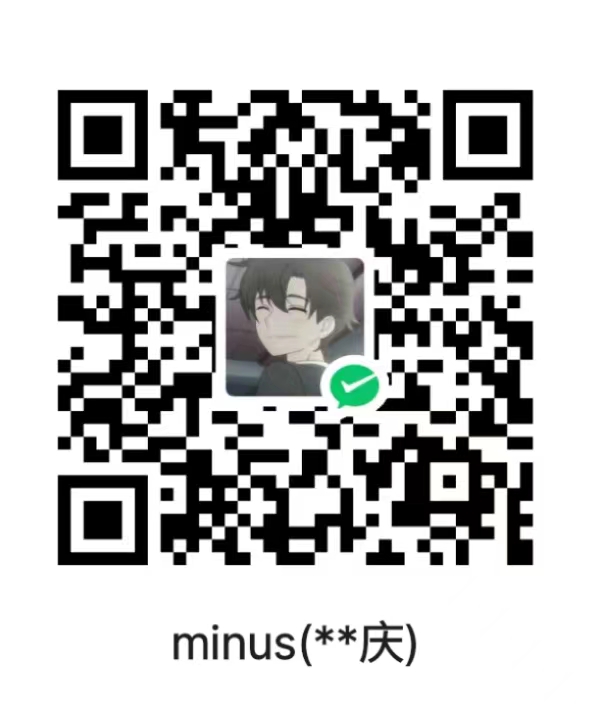
评论区